Повний гайд по стікерам в iPhone — як зробити свої стікери, де їх використовувати і як видалити
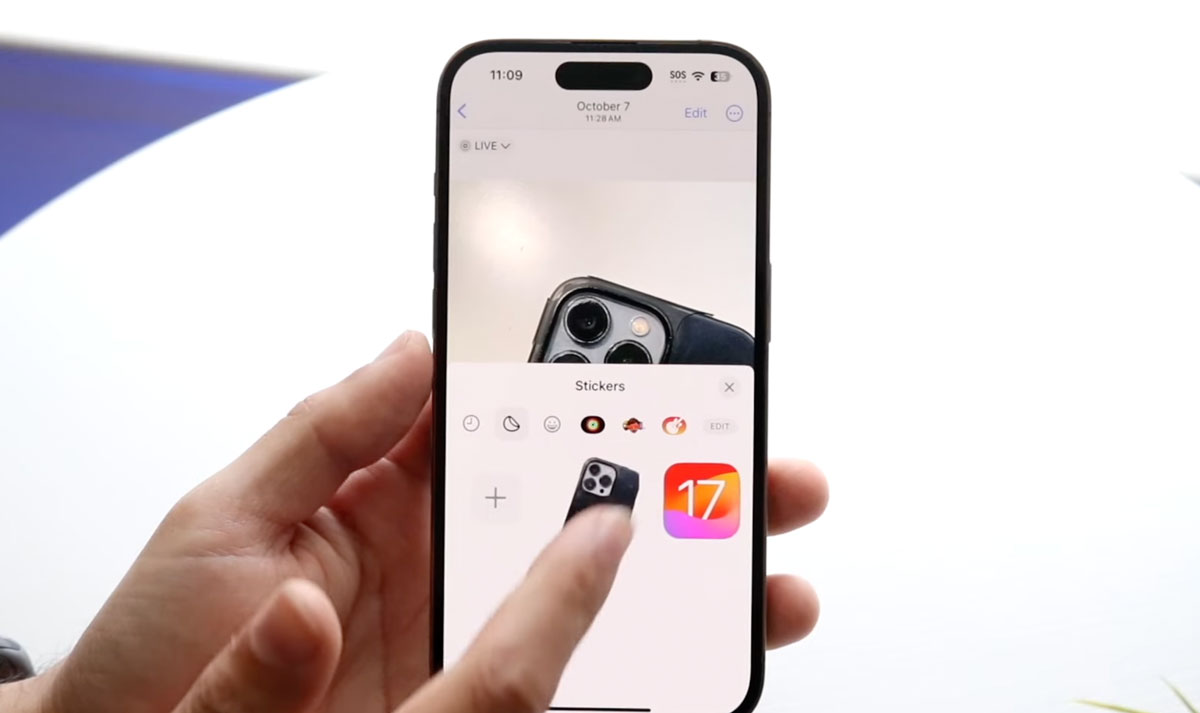
Стікери на iPhone стали улюбленим елементом комунікації серед користувачів iOS. Їхній функціонал постійно розширюється, а з останніми оновленнями Apple пропонує ще більше способів налаштувати спілкування на власний смак.
У цій статті ми розберемо все, що потрібно знати про стікери: від створення власних до використання і видалення.
-
Ціна:-10%Звичайна ціна 999 грн Спеціальна ціна 899 грн
-
Ціна:-17%Звичайна ціна 899 грн Спеціальна ціна 749 грн
-
Ціна:-8%Звичайна ціна 649 грн Спеціальна ціна 599 грн
-
Ціна:-13%Звичайна ціна 1 599 грн Спеціальна ціна 1 399 грн
Що таке стікери на iPhone та коли вони зʼявилися
Стікери на iPhone — це графічні елементи, які додають емоційності та персоналізації у спілкування. Вони можуть бути статичними, анімованими або навіть створеними користувачем зі своїх фотографій.
Перші наліпки на iPhone зʼявилися з iOS 10 (випущена у вересні 2016 року), коли Apple оновила iMessage, зробивши його інтерактивним.
У цьому оновленні користувачі отримали:
- Можливість завантажувати готові стікерпаки з App Store.
- Інтеграцію наліпок у повідомлення: їх можна було прикріплювати до тексту чи зображень.
- Використання анімованих стікерів для креативного спілкування.
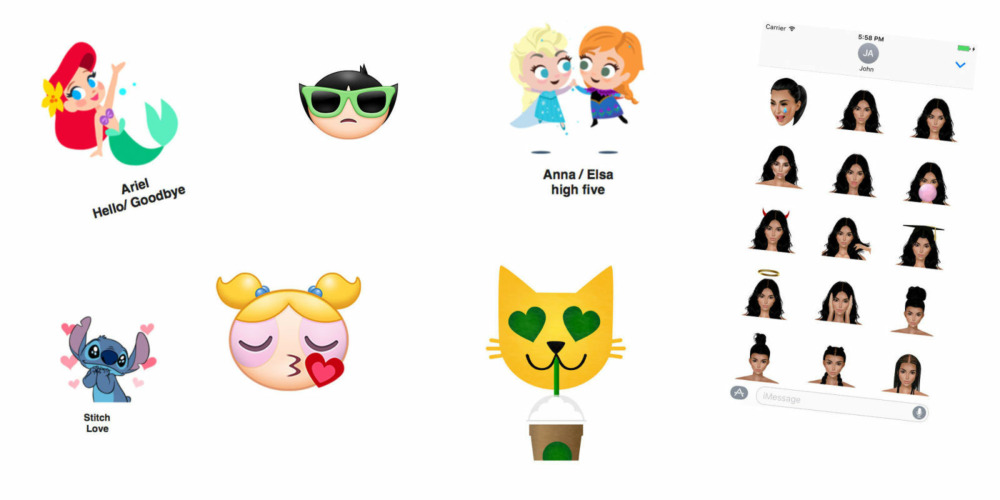
Однак до iOS 16 наліпки були виключно готовими наборами, які створювалися художниками чи брендами. В iOS 16 Apple впровадила функцію виділення об'єктів на фото. Ця технологія дозволяла вирізати елементи зі знімків і вставляти їх у повідомлення, але вони ще не вважалися повноцінними.
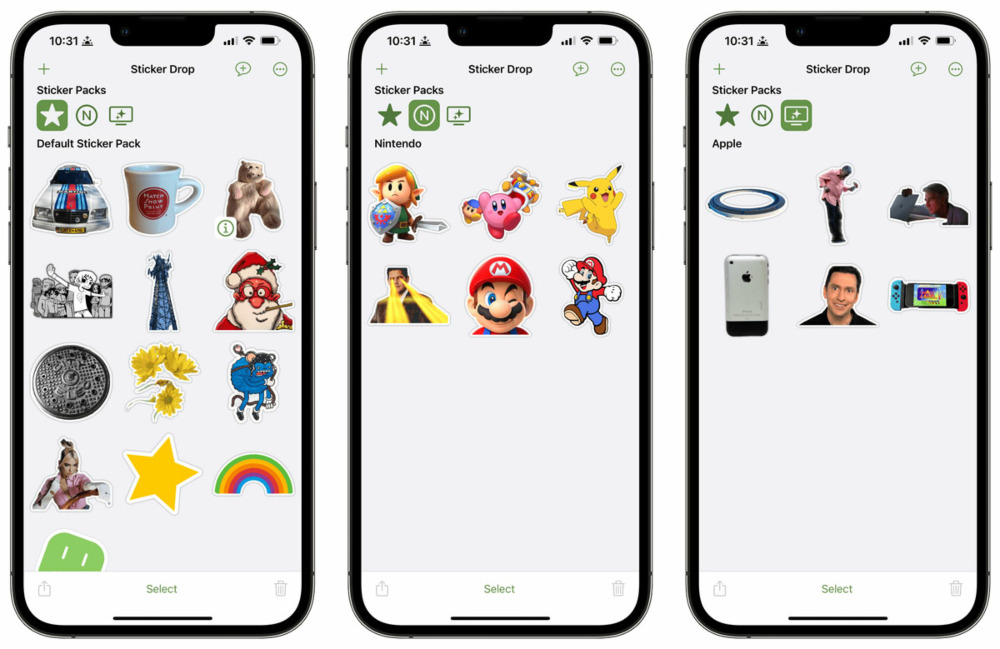
Справжній прорив стався з iOS 17, коли Apple представила функцію створення власних стікерів.
Тепер можна було:
- Виділяти об’єкти зі знімків і перетворювати їх на стікери.
- Використовувати анімовані варіанти, створені з Live Photos, які оживають у повідомленнях.
- Інтегрувати власні наліпки в iMessage та Instagram, та використовувати їх у сторонніх програмах.
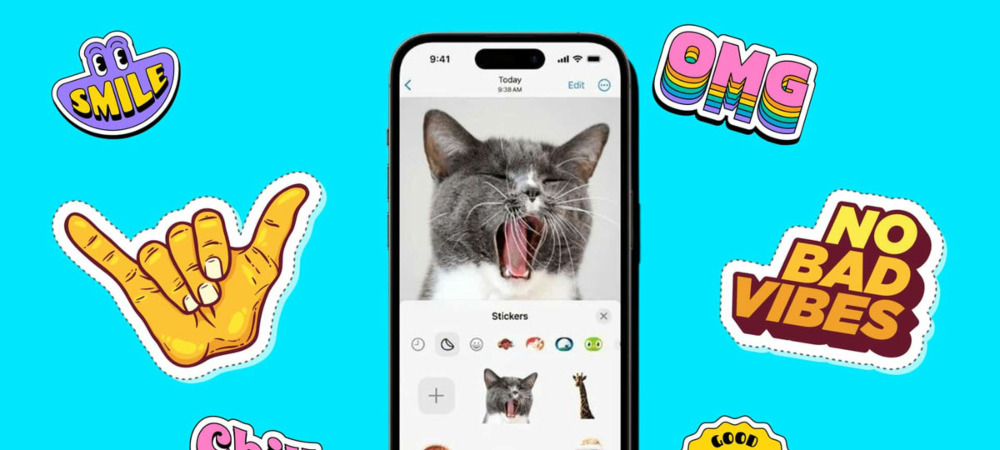
З iOS 18 Apple зробила наступний крок, покращивши можливості роботи з Live Stickers. Тепер користувачі можуть не лише створювати анімовані стікери з Live Photos, але й:
- Редагувати анімацію, додаючи ефекти чи змінюючи її швидкість.
- Синхронізувати між пристроями через iCloud, що дозволяє легко отримати доступ до створених наліпок на iPad чи Mac.
- Створювати стікери з Apple Intelligence.
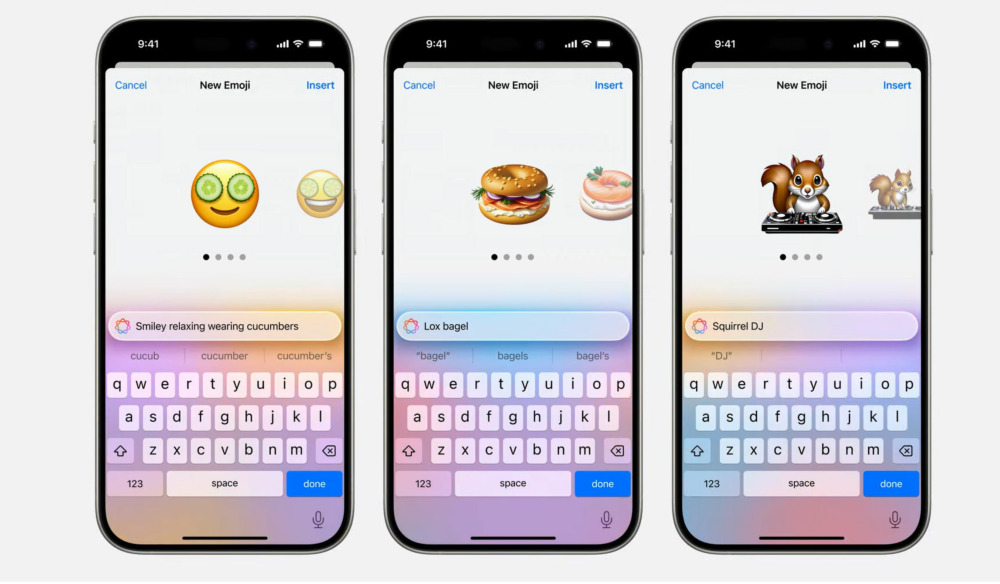
Таким чином, стікери на iPhone пройшли шлях від готових статичних пакетів до повноцінного інструменту персоналізації, що постійно вдосконалюється. Завдяки оновленням в iOS 17 і iOS 18 вони стали більш інтерактивними та функціональними.
Як створити стікери на iOS 18: покрокова інструкція
У iOS 18 Apple значно спростила створення стікерів, інтегрувавши цей процес у стандартні додатки. Тепер можна легко створити як статичні, так і анімовані наліпки без сторонніх програм.
Створення статичних стікерів на iPhone з iOS 18
- Відкрийте додаток Фото та знайдіть зображення, яке хочете перетворити на стікер.
- Натисніть і утримуйте об'єкт на фото. Система автоматично виділить його, видаливши фон.
- У меню, що з’явиться, оберіть опцію Додати до стікерів. Його буде збережено в бібліотеці.
- Відкрийте чат в iMessage, натисніть на значок наліпок і знайдіть створену наліпку у бібліотеці.
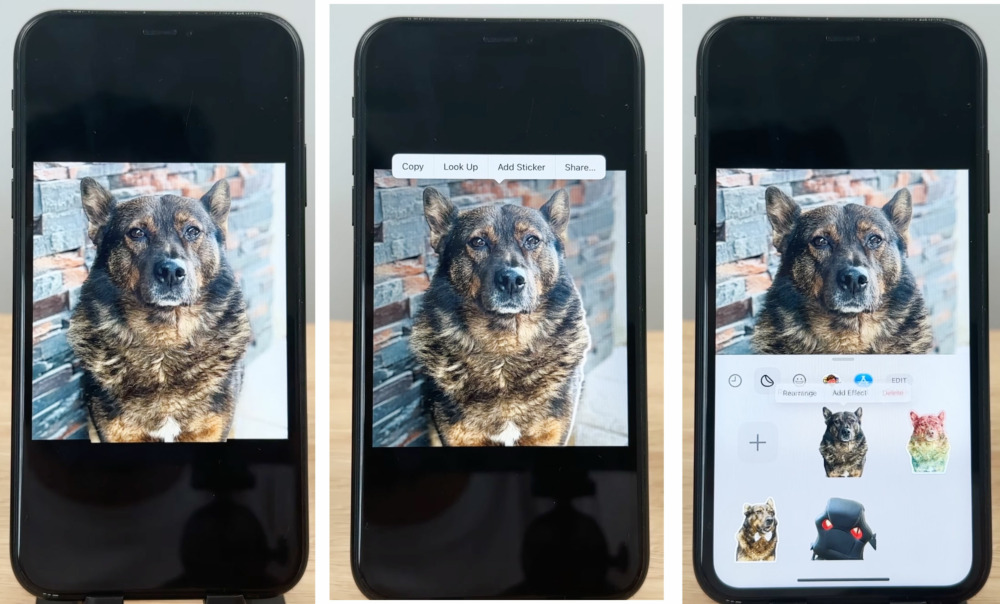
Статичні стікери — це зображення, створені зі звичайних фото, які не містять руху. Вони залишаються нерухомими незалежно від контексту використання.
Live Stickers — це анімовані наліпки, створені з Live Photos. Вони зберігають рухомі елементи з оригінального знімка, наприклад, хвилю руки або рух об'єкта, що додає динаміки спілкуванню.
Створення анімованих Live Stickers
- У додатку Фото знайдіть зображення з анімацією (позначене іконкою Live).
- Натисніть і утримуйте на рухомому об’єкті, який хочете перетворити на стікер.
- У меню виберіть Додати до стікерів. Анімований стікер буде автоматично додано до вашої бібліотеки.
- У iMessage перейдіть до бібліотеки стікерів, натисніть на створений Live Sticker і виберіть опцію Редагувати.
- Ви можете змінити швидкість чи стиль анімації.
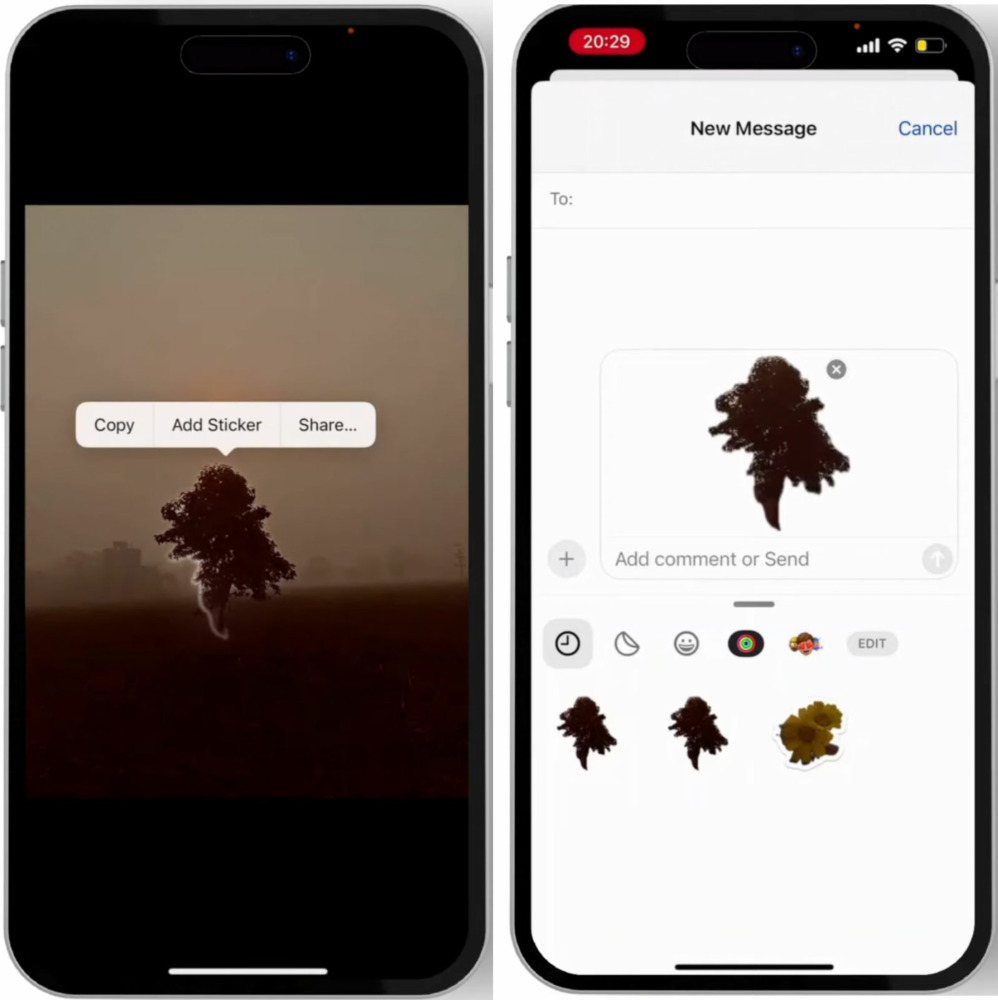
Практичні рекомендації для створення
- Для найкращого результату використовуйте знімки з чітким контуром об’єкта.
- Live Stickers виглядають особливо ефектно, якщо анімація містить прості й плавні рухи.
- Щоб зберегти стікери синхронізованими між пристроями, переконайтеся, що iCloud увімкнено.
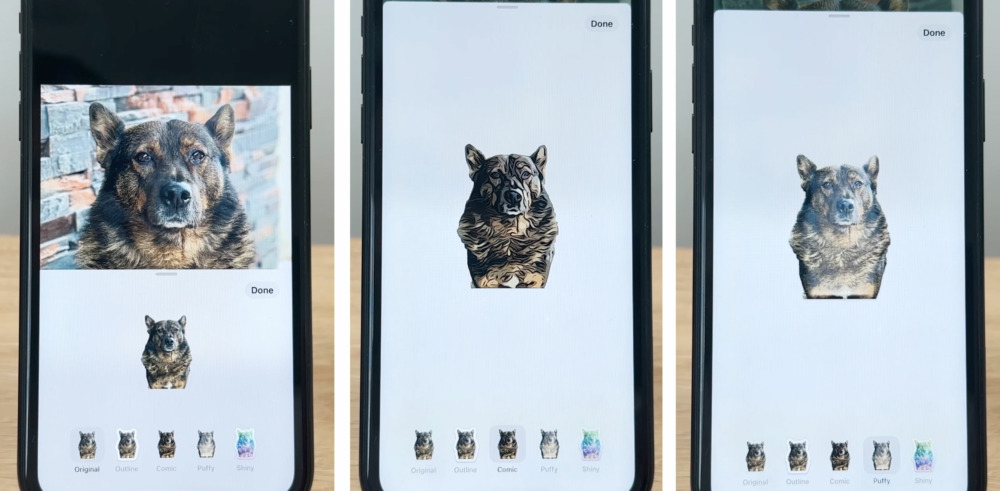
Де можна використовувати наліпки в iPhone
Стікери на iPhone інтегровані в різні додатки, що робить їх універсальним інструментом для спілкування та творчості. Головне місце їхнього використання — iMessage. Тут стікери додають емоційності до повідомлень, допомагають виразити себе і навіть створюють інтерактивність, адже їх можна накладати на текст або інші зображення.
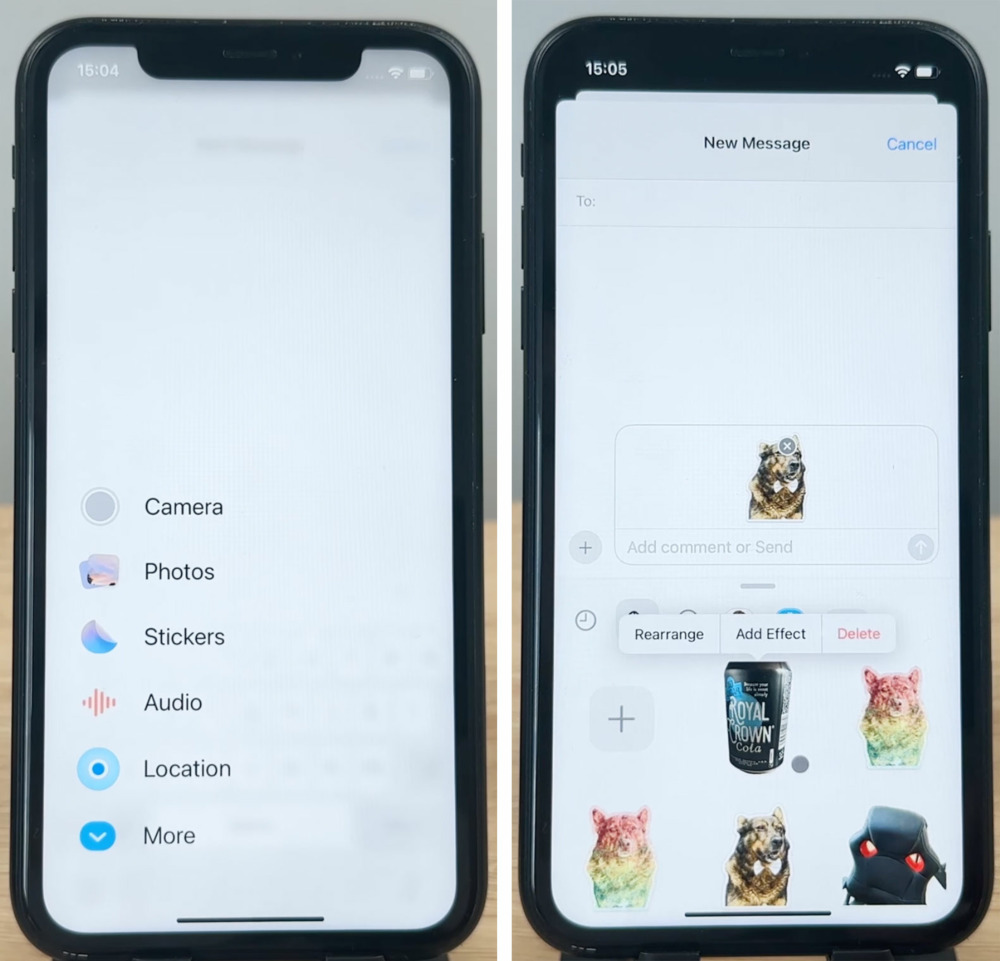
Значну увагу Apple приділила їхній інтеграції в соціальні мережі. Наприклад, в Instagram стікери можуть стати частиною Stories або навіть коментарів. Live Stickers, завдяки своїй анімаційності, додають динаміки до візуального контенту, роблячи його унікальним.
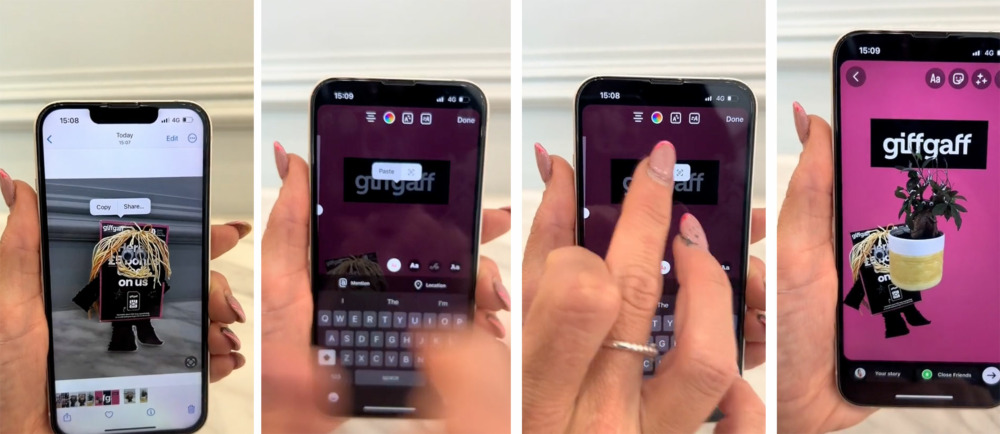
TikTok також підтримує використання персоналізованих стікерів, що дає змогу створювати відео з власними графічними елементами. Це відкриває нові можливості для брендів і блогерів, які прагнуть зробити свій контент впізнаваним.
Стікери також можна використовувати у сторонніх месенджерах, як-от Telegram або WhatsApp, де вони стають частиною персоналізованого спілкування. Завдяки можливості копіювання та вставки, ваші унікальні наклейки не обмежуються екосистемою Apple.
Додатки для роботи, такі як Notes і Pages, також підтримують стікери. Вони можуть слугувати інструментом для створення персоналізованих записів або ілюстрацій у документах.
Основний акцент на використанні стікерів у соцмережах полягає у тому, що вони роблять контент оригінальним та додають йому впізнаваності.
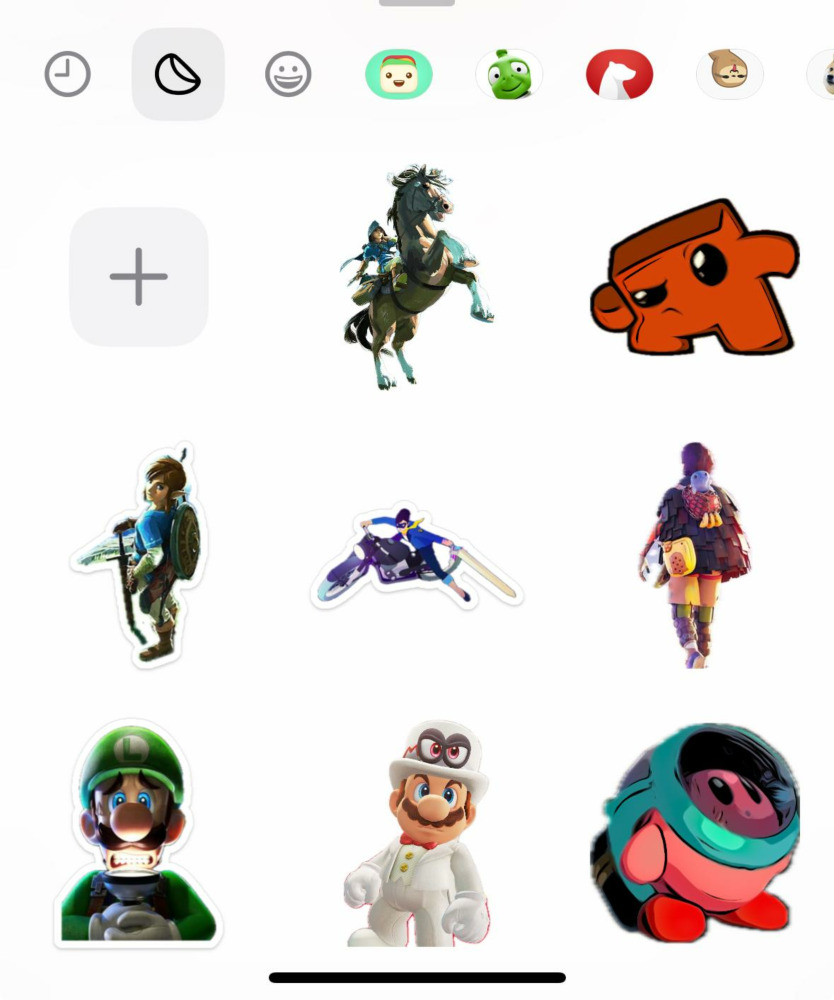
Особливо це актуально для Live Stickers, які завдяки своїй динамічності чудово вписуються в сучасні формати коротких відео і інтерактивних публікацій.
Як видалити або приховати стікери на iPhone
З часом бібліотека стікерів може стати переповненою, особливо якщо ви активно створюєте або завантажуєте нові набори. У таких випадках Apple пропонує прості способи видалити чи приховати стікери, щоб зберегти зручність у використанні.
Видалення стікерпаків
Якщо ви завантажили стікерпак з App Store і більше не плануєте їх використовувати, їх можна видалити:
- Відкрийте iMessage і перейдіть до меню стікерів (іконка App Store під полем введення тексту).
- Проведіть до кінця списку стікерів і натисніть кнопку Інше (значок із трьома крапками).
- Виберіть Редагувати.
- Вимкніть видимість набору стікерів, пересунувши перемикач у положення Вимкнено.
- Видаліть повністю, якщо він завантажений з App Store.
Видалення власних стікерів
Стікери, створені вручну, не видаляються повністю, оскільки вони є частиною бібліотеки iOS. Однак їх можна приховати з нещодавно використаних або видалити з певного чату:
- Приховати зі списку: У бібліотеці стікерів в iMessage натисніть на нещодавно використаний стікер і проведіть пальцем вліво, щоб видалити його зі списку.
- Видалити у чати: Якщо стікер вже надісланий, видалити його можна лише для себе, утримуючи стікер і вибравши опцію Видалити для мене.
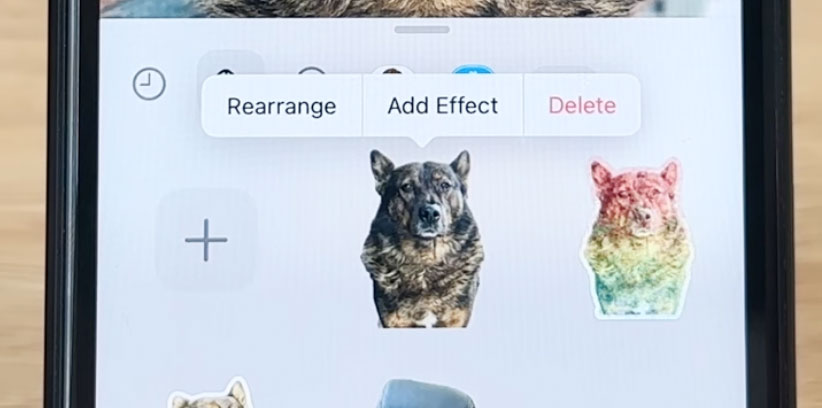
Приховування стікерів у бібліотеці
Якщо певний стікер більше не потрібен, але видаляти його не хочеться, просто вимкніть його відображення:
- Перейдіть до меню редагування в бібліотеці стікерів iMessage.
- Зніміть позначку видимості для небажаних стікерів.
Щоб уникнути перевантаження бібліотеки, регулярно очищуйте список нещодавно використаних стікерів і вимикайте ті пакети, які використовуєте рідко. Також стежте за тим, щоб у налаштуваннях iCloud синхронізувалися лише необхідні стікери, щоб не дублювати непотрібні файли між пристроями.
Практичні поради для роботи зі стікерами на iPhone
Стікери на iPhone — це не лише спосіб додати емоційності до спілкування, але й потужний інструмент для творчості. Щоб максимально ефективно використовувати їх, важливо враховувати кілька моментів.
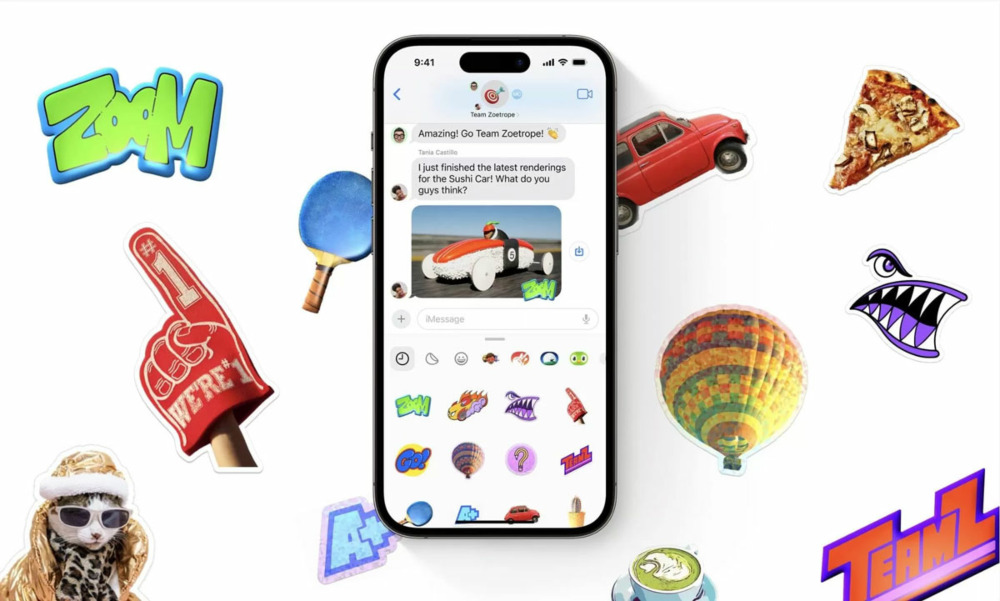
Як створювати якісні стікери
Для створення ідеальних стікерів обирайте зображення з чітким контрастом між об’єктом і фоном. Наприклад, фото з нейтральним фоном (білим або одноколірним) працюють краще, адже алгоритми iOS виділяють об’єкти точніше.
Для Live Stickers звертайте увагу на знімки, які містять прості та плавні рухи, як-от кивок голови чи хвиля рукою. Це допоможе створити динамічні, але не перевантажені стікери.
Організація бібліотеки стікерів
З часом у вас може накопичитися велика кількість стікерів, тому важливо підтримувати порядок. Регулярно очищуйте список нещодавно використаних наліпок в iMessage, залишаючи лише ті, що часто використовуються.
У налаштуваннях iMessage можна приховувати зайві пакети, залишаючи активними лише потрібні.
Використання стікерів у соцмережах
Стікери значно підвищують оригінальність контенту. У Instagram Stories можна додавати як статичні, так і Live Stickers, які привертають увагу завдяки руху. Якщо ваші наліпки персоналізовані (наприклад, зроблені з ваших фото), вони допоможуть створити впізнаваний стиль для вашого контенту.
Синхронізація стікерів між пристроями
Щоб ваші стікери завжди були під рукою, увімкніть синхронізацію через iCloud. Це дозволить отримати доступ до бібліотеки наліпок на iPad, Mac чи навіть іншому iPhone. Слідкуйте за тим, щоб у налаштуваннях iCloud була увімкнена опція синхронізації для iMessage.
Унікальні можливості Live Stickers
Live Stickers особливо добре підходять для інтерактивного контенту. Використовуйте їх для TikTok, де динаміка стікерів може зробити відео цікавішим. Відео з персоналізованими стікерами, створеними зі смішних чи милих моментів, часто викликають більший інтерес у глядачів.
Рекомендовані товари
-
Ціна:-10%Звичайна ціна 999 грн Спеціальна ціна 899 грн
-
Ціна:-17%Звичайна ціна 899 грн Спеціальна ціна 749 грн
-
Ціна:-8%Звичайна ціна 649 грн Спеціальна ціна 599 грн
-
Ціна:-13%Звичайна ціна 1 599 грн Спеціальна ціна 1 399 грн




